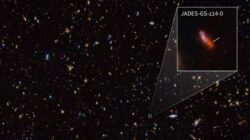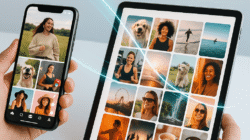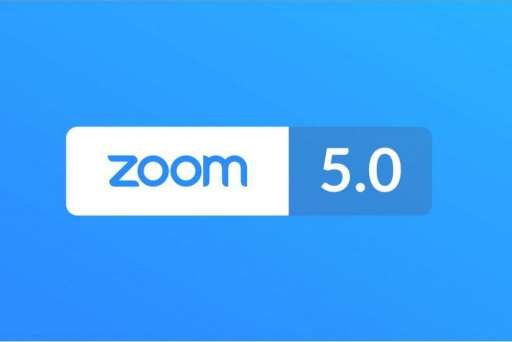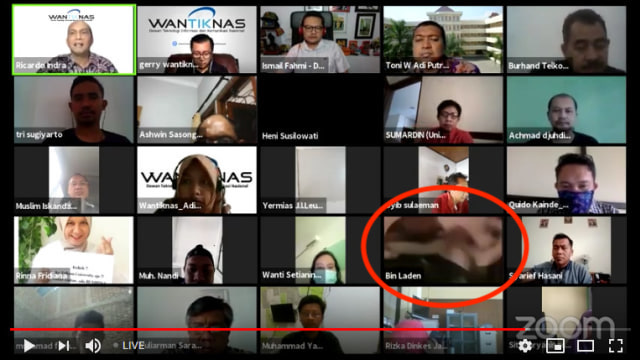Milenianews.com, Depok – Pandemi COVID-19 yang melanda dunia sejak akhir 2019 ini, membuat masyarakat beralih ke platform digital, dalam kegiatan sehari-harinya. Mulai dari kesibukan di kantor, meeting, maupun kegiatan belajar mengajar, semuanya dilakukan secara daring.
Aplikasi Zoom, menjadi sangat populer saat kebijakan WFH (Work From Home) diumumkan pemerintah. Hal tersebut juga, yang membuat pertemuan atau kegiatan yang tadinya offline, beralih ke digital melalui zoom.
Baca Juga : Clubhouse Beta Versi Android Sudah ada di Google Play Store
Akan tetapi, pertemuan virtual menjadi lucu dan terkadang menghadirkan rasa malu, saat menyalakan video, karena kamera laptopnya burem. Terlebih saat belajar online. Hal itu, terkadang membuat siswa atau mahasiswa merasa kurang percaya diri.
Namun jangan khawatir, ada solusi agar gambar dari kamera kamu terlihat bagus, dengan menggunakan kamera ponsel. Apa bisa dilakukan jika membuka zoom lewat laptop atau PC? Tentu saja bisa.
Dalam kegiatan Pengabdian Masyarakat (PM), para dosen dari Fakultas Teknik dan Informatika, Universitas BSI (Bina Sarana Informatika) memaparkan pemanfaatan smartphone android sebagai webcam menggunakan droidcam, untuk menggabungkan kamera ponsel dengan laptop atau PC.
Kegiatan ini berlangsung pada tanggal 11 sampai 18 September 2021, di TPQ Darul Hikmah, Depok. Ketua pelaksana PM, Miwan K Hidayat mengatakan, tujuan dari kegiatan ini, untuk meningkatkan pengetahuan dan keterampilan pengajar di Darul Hikmah dalam menguasai perkembangan teknologi.
“Kegiatan PM ini kami tujukan bagi para pengajar agar lebih melek teknologi. Saat ini, penggunaan teknologi sangat digenjot untuk melaksanakan kegiatan sehari-hari,” kata Miwan, dalam kegiatan PM tersebut.
Rian Ardianto, yang menjadi tutor menjelaskan cara mengoneksikan droidcam sebagai webcam di laptop atau di PC. Berikut caranya :
- Lakukan Instalasi aplikasi Droidcam
Aplikasi mobile Droidcam, bisa di unduh di Playstore. Setelah diunduh, akan langsung masuk pada tampilan pengaturan IP, yang nantinya berguna untuk menghubungkan ponsel android kamu sebagai webcam.
- Atur IP Address
Setelah diberikan IP Address, tinggal mengaksesnya di browser masing-masing, baik di chrome atau Mozilla firefox, secara otomatis, ponsel akan terhubung sebagai webcam.
Baca Juga : Pameran “Food and Hotel Indonesia” Berlangsung secara Virtual
Nah, cukup simple kan? Dengan begitu, gambar video kamu saat melakukan virtual meet, untuk rapat atau pun belajar, bisa jelas. Jangan khawatir lagi akan malu atau tidak percaya diri karena kameranya burem. Sekarang bisa teratasi, dengan menggunakan kamera ponsel masing-masing.(Rifqi Firdaus)